Wix ストア:デジタル商品を追加する
7分
この記事内
- ステップ 1 | 基本情報を追加する
- ステップ 2 | 販売するファイルをアップロードする
- ステップ 3 | 価格を設定する
- ステップ 4 | 商品画像、GIF、または動画を追加する
- ステップ 5 | 在庫を管理する
- ステップ 6 |(オプション)変更を作成する
- ステップ 4 |(オプション)商品の情報セクションを追加する
- よくある質問
デジタル商品を作成して、自身のネットショップで販売しましょう。電子書籍、音楽ファイル、画像などをダウンロード販売することができます。商品を ZIP 形式で保存すると、複数のデジタル商品をまとめて販売することができます。

この記事では、ダウンロード可能なデジタル商品を作成する方法について説明します。実体のある商品を作成する方法はこちら
ステップ 1 | 基本情報を追加する
まず、デジタル商品の「商品名」や「詳細」などの基本情報を追加します。必要に応じて、「人気商品」などのリボンを追加することもできます。
基本情報を追加する方法:
- サイトダッシュボードの「商品」にアクセスします。
- 「+商品を追加」をクリックします。
- 「デジタルファイル」を選択します。
- 商品名を入力します(最大 80文字)。
- (オプション)リボンを追加します:
- 既存のリボンをクリックして選択します。
- 新しいリボンのテキスト(例:「5月の新商品」など)を入力し、クリックして追加します。

- (オプション)ブランド名を入力します。
ヒント:ブランド名は、Google があなたの商品を「理解」し、リッチリザルトの対象となるのに役立ちます。 - 商品の詳細を入力します。
商品の詳細を書く際のヒント:
- 「AI テキストを自動生成する」をクリックすると、AI を利用して簡単に魅力的な詳細を作成することができます。
- 詳細のテキストは、太字にしたり、色を変更したり、ハイライトしたり、リンクを設定したりすることができます。
- 商品の詳細には画像を貼り付けることができます。
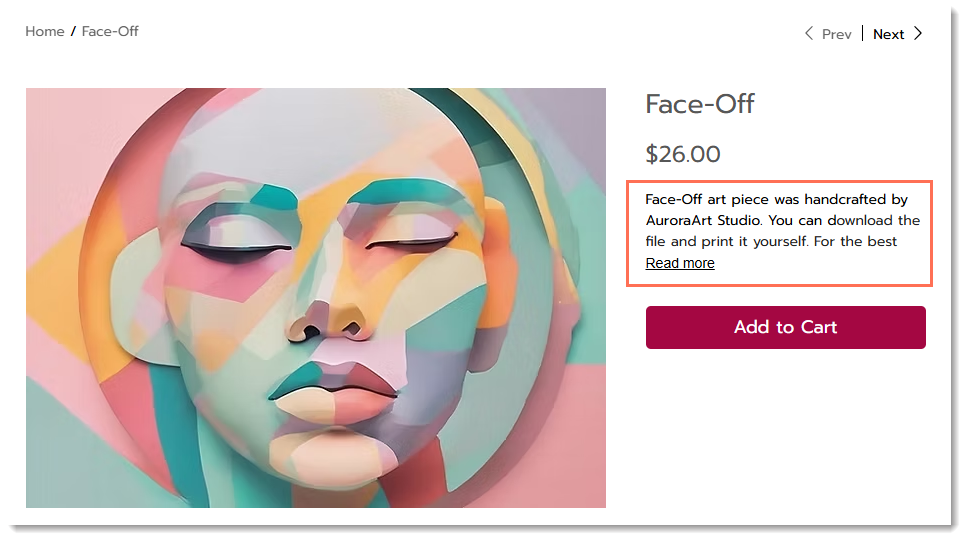
ステップ 2 | 販売するファイルをアップロードする
次に、販売するデジタルファイルをアップロードします。複数のファイルで構成されるデジタル商品を販売したい場合は、それらをまとめて ZIP ファイルに保存し、そのファイルをアップロードします。
下記のファイル形式がサポートされています:
デジタルファイルの種類 | サポートされているファイル形式 | 最大ファイルサイズ |
|---|---|---|
画像 | .jpg、.png、.gif | 50 MB |
音声 | WAV、FLAC、M4A(Apple Lossless)、MP3。音声ファイルは、モノラルではなくステレオである必要があります。 | 100 MB |
文書 | .doc、 .docx、.xls、.xlsx、.ppt、.pptx、.odt、.odp、.pdf、.epub | 1 GB |
Zip | .zip | 1 GB |
ダウンロードファイルをアップロードする方法:
- 「アップロード」をクリックします。
- 「デジタルファイル」を選択します。
- 「ファイルをアップロード」をクリックし、アップロードするデジタルファイルの種類を選択します。
注意:ファイルは、サイト共同管理者ではなく、サイト所有者がアップロードする必要があります。 - ファイルを選択またはアップロードし、「商品に追加」をクリックします。
ステップ 3 | 価格を設定する
ファイルをアップロードしたら、商品価格やセール価格などを設定します。

価格を設定する方法:
- 「価格」を入力します。
- (オプション)「セール価格」を入力します。
ヒント:セール価格を設定すると、元の価格がセール前価格として取り消し線で表示されます。 - (オプション)商品コスト(商品の製造または調達にかかる費用)を入力します。
注意:利益とマージンは自動的に計算され、顧客には表示されません。 - 税金グループを設定する場合は、税金グループを選択します。
ヒント:地域によっては、デジタル商品の税率は実体のある商品と異なる場合があります。
ステップ 4 | 商品画像、GIF、または動画を追加する
販売するデジタル商品の内容が分かる商品画像、GIF、または動画を追加します。
重要:
画像を販売する場合は、ウォーターマークを追加することができます。
ダウンロード商品になるメディアを追加する方法:
- 「メディアを追加」をクリックします。
- 「メディアをアップロード」をクリックし、画像、GIF、または動画を追加します(最大 15個まで)。
- 「メディアを追加」をクリックします。
- (オプション)「画像のクロップ・編集」アイコンをクリックし、Wix フォトスタジオで画像をカスタマイズします。

ヒント:
アップロードしたメディアをドラッグすると、メディアの順序を並べ替えることができます。
ステップ 5 | 在庫を管理する
商品にメディアを追加したら、次に商品の在庫を管理する方法を設定します。これはデジタル商品であるため、特定の数量を追跡するのではなく、在庫状況を「在庫あり」または「在庫なし」としてマークすることをおすすめします。
在庫を管理する方法:
- 「在庫数を追跡」トグルをクリックし、在庫数の追跡を有効または無効にします。
- 「在庫状況」(「在庫あり」または「在庫なし」)を選択するか、「ネットショップ在庫」を入力します。
- (オプション)固有の SKU またはバーコード(GTIN)を入力します。
ステップ 6 |(オプション)変更を作成する
ダウンロード可能なデジタル商品に、カスタマイズオプションを作成します。たとえば、顧客がデジタル商品に、自身の名前を追加できるようにしたりすることができます。
重要:
ダウンロード可能なデジタル商品は、支払いが完了すると自動的に顧客にダウンロードリンクが送信されます。変更を作成して、顧客がデジタル商品をカスタマイズした場合は、ダウンロードリンクを手動で送信する必要があります。
変更を作成する方法:
- 「+Add Modifier(+変更を追加)」をクリックします。
- 変更名を入力します。
ヒント:変更名は、色見本やドロップダウンリストで変更を選択する顧客にのみ表示されます。 - 項目の種類を選択します。
- 選択した項目をカスタマイズします:
- ドロップダウンリスト:オプションを入力して Enter キーを押し、次のオプションを入力します。
- 色見本:色の名前を入力して Enter キーを押し、次の色の名前を入力します。色をクリックすると、別の色合いを選択することができます。
- テキストボックス:
- タイトルを入力します(例:「画像に表示したい名前」など)。
- 「これは必須項目です」横のチェックボックスを選択または選択解除します。
- 顧客が入力できる最大文字数を入力します。
- 「追加」をクリックします。
ステップ 4 |(オプション)商品の情報セクションを追加する
商品の情報セクションを追加して、顧客にダウンロード方法や印刷方法などの必要な情報を提供します。

ヒント:
一度情報セクションを作成したら、他の商品でもそのセクションを選択して使用することができます。
商品情報欄を追加する方法:
- 「+追加詳細用のセクションを追加」をクリックします。
- 実行する内容を選択します:
- 既存のセクションを追加する
- 新しい情報セクションを作成する:
- 「情報セクションを新規作成する」をクリックします。
- タイトルを入力します(サイトに表示されます)。
- 名前を入力します(内部でのみ使用されます)。
- 情報を入力します。
ヒント:表、画像、GIF などを追加することができます。

よくある質問
デジタル商品の販売に関する詳細については、以下の質問をクリックしてください。
デジタルダウンロードバッジとはどのようなもので、表示する必要はありますか?
顧客はどのようにしてデジタル商品をダウンロードしますか?
顧客に手動でダウンロードリンクを再送信するにはどうすればよいですか?
サイトに商品の価格を表示する必要はありますか?



 をクリックします。
をクリックします。
 をクリックします。
をクリックします。
